Come utilizzare Quick Share su un telefono Android
Questa breve guida è uno strumento di riferimento per rinfrescare le conoscenze o mettere in pratica quanto appreso nel videocorso online Come utilizzare Quick Share su un telefono Android.
Che cos’è Quick Share?
Quick Share consente di condividere in modalità wireless e in modo sicuro foto, video, contatti, collegamenti web e file tra dispositivi che si trovano vicini. Quick Share funziona tra telefoni e tablet Android, computer Windows 10 e 11 e Chromebook. Su alcuni dispositivi, Quick Share può chiamarsi Nearby Share.
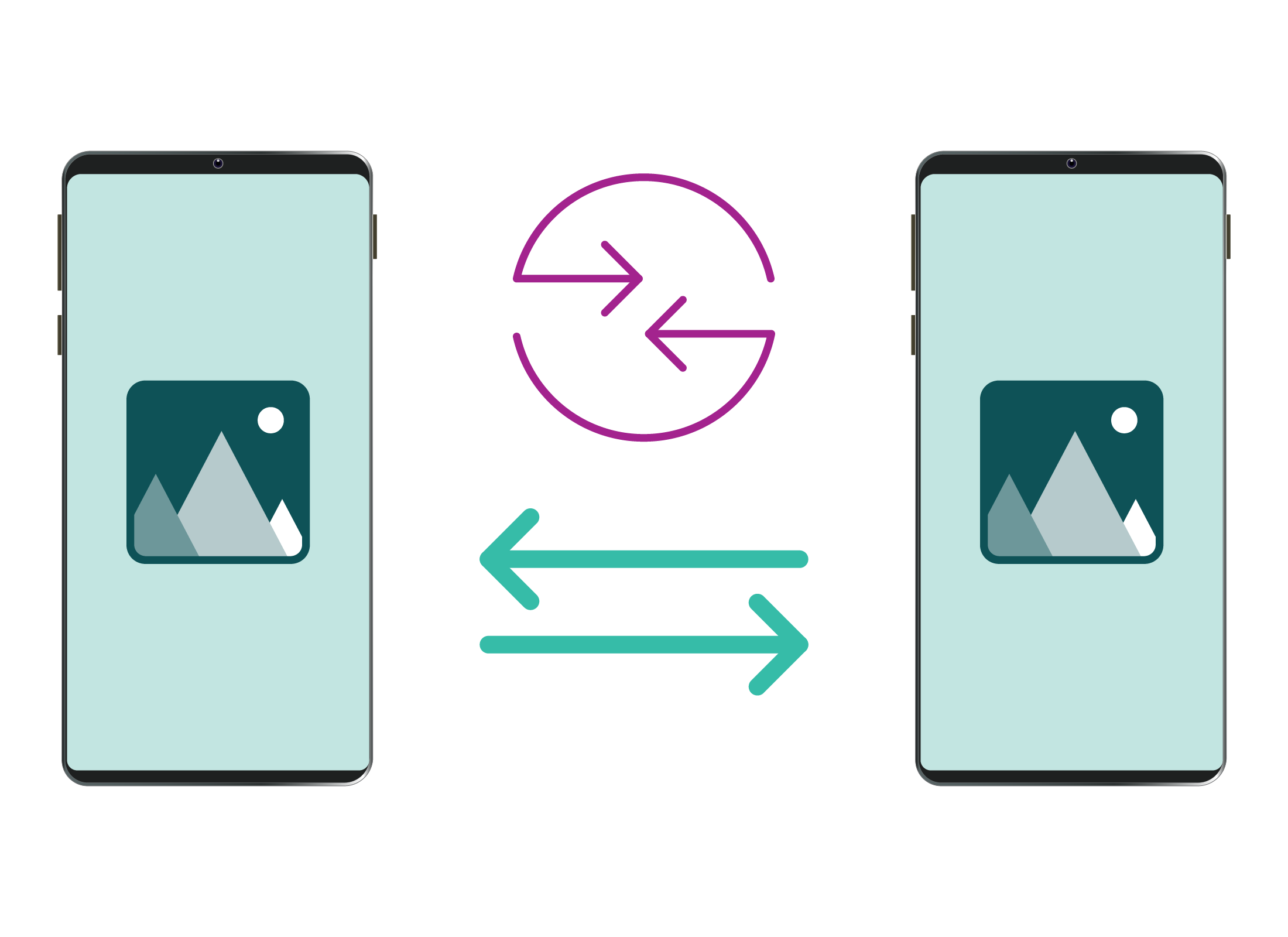
Configurazione
Prima di poter utilizzare Quick Share, i dispositivi da e verso i quali si effettuano le condivisioni devono avere Wi-Fi e Bluetooth attivati. Per verificarlo:
- Usa due dita per scorrere verso il basso dalla parte superiore della schermata Home e aprire Impostazioni rapide.
- Tocca le icone Bluetooth e Wi-Fi per attivarle, se non sono già attive.
Entrambi i dispositivi devono inoltre disporre dell’autorizzazione per inviare e ricevere file tramite Quick Share. Da Impostazioni rapide, tocca l’icona Condivisione rapida per aprire una finestra e visualizzare le opzioni:
- Nessuno: condivide solo con i propri dispositivi.
- Solo contatti: condivide solo con le persone nell’elenco Contatti.
- Tutti: condivide con chiunque per 10 minuti.
Per ricevere una foto tramite Quick Share, lo schermo del telefono dell’altra persona deve essere acceso.
Procedura passo a passo
Per condividere una foto dal proprio telefono con un altro telefono Android:
- Dalla schermata App, tocca l’app Galleria.
- Tocca Immagini, quindi tocca una foto per selezionarla.
- Tocca l’icona Condividi per visualizzare le opzioni.
- Tocca l’icona Condivisione rapida.
- Quando il nome del telefono dell’altra persona appare sotto Condivisione nelle vicinanze, toccalo per condividere la foto.
- Sul telefono dell’altra persona apparirà l’opzione Accetta o Rifiuta la foto. Una volta accettata, la foto verrà visualizzata sullo schermo del telefono e salvata nell’app Galleria.